时间:2018-02-14 22:29
小编:易激活
win7电脑系统截图的方法有哪些
方法一:最基本的截图方法PrtSc
每台电脑,不管是笔记本还是台式机,配备的键盘都有个PrtSc按键,但是很多人可能会问PrtSc截图方法截的图在电脑的什么地方可以找到,这就是该方法缺点,你无法预览截图模样,因为截图在剪贴板里,想要查看的话,可以黏贴在画图里面。
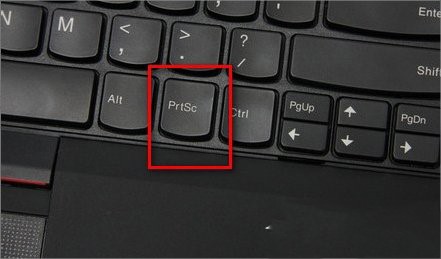

1、以Windows7为例,系统自带截图工具,在开始菜单、附件里可以找到,如图:
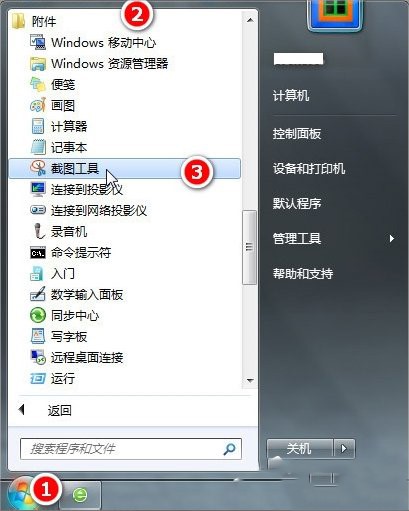
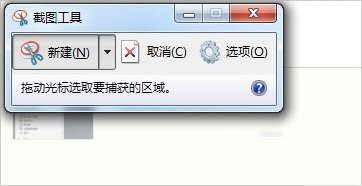
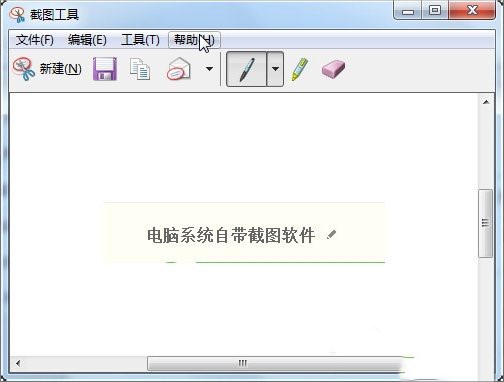
1、打开登录QQ后,打开一个聊天对话框,点击图示截图工具或者Ctrl+Alt+A快捷键,唤出截图对话。
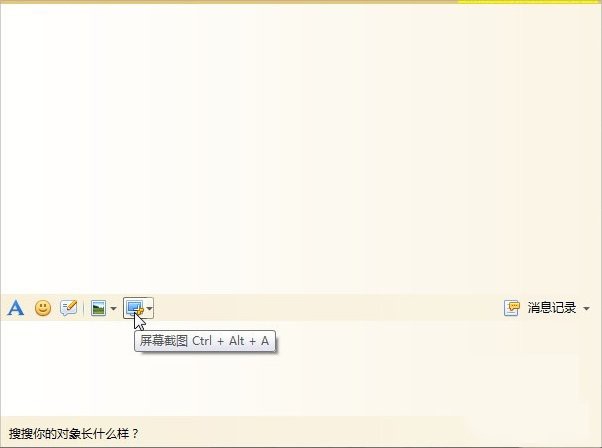
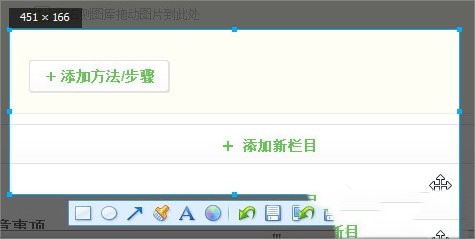
1、再介绍几个专业的截图工具。首先,Snagit。

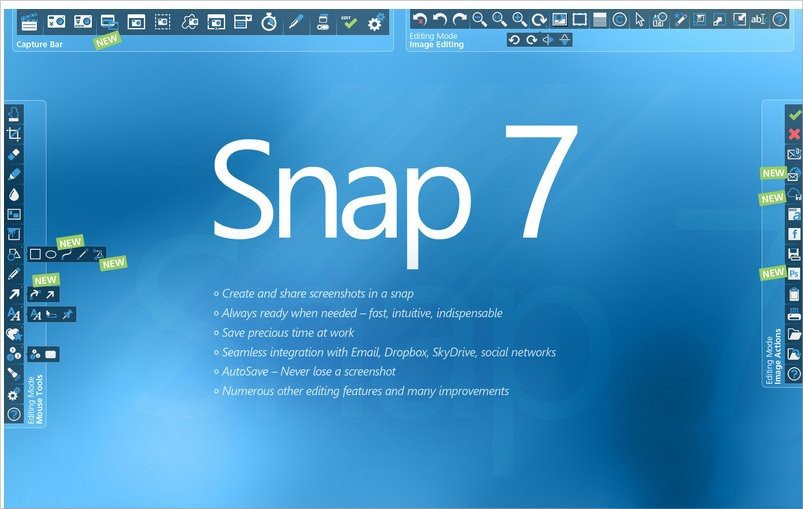
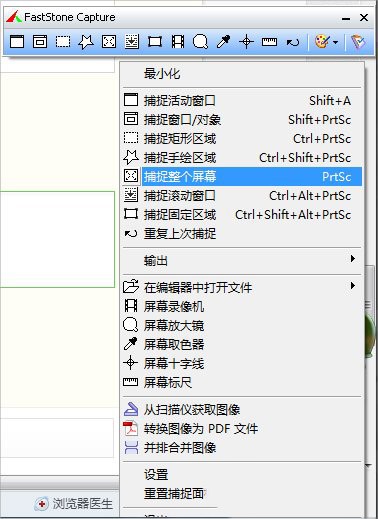
以上就是win7电脑系统截图的方法介绍了,方法一和方法二是系统自带的截图功能,方法三和方法四是利用软件进行截图,小编个人多半用的是利用QQ截图的,如果大家有安装QQ也可以利用这个工具截图。




















